Ajouter une icône pour iPhone/iPod Touch/iPad à Blogger/Blogspot
Dans cet article, nous allons voir comment ajouter une icône pour IPhone/IPod et IPad dans Blogger/Blogspot.
Ce qu'il est important de comprendre, c'est que cette icône doit se trouver à la racine du site (ou blog), dans notre cas ce sera la racine du blog.
Mais comme nous n'avons pas accès par ftp à notre blog, nous allons utiliser une astuce.
Avant tout, créez votre icône au format .png en lui donnant comme dimension 128x128 pixels, l'IOS d'Apple se chargera de la redimensionner en fonction des appareils ( qui n'était pas le cas avant, mais comme il y a de plus en plus de modèles, cette fonctionnalité a été rajoutée ).
1. Connectez vous à votre compte et créez un nouveau message
2. Cliquez sur l'image que vous venez d'importer, après avoir publié votre article
3. Dans la barre de navigation, vous avez le lien vers la racine du blog, où est hébergée votre icône, comme indiqué dans la capture d'écran ci-dessus.
4. Maintenant que vous avez l'adresse de votre icône entrez là dans:
<link rel="apple-touch-icon" href="https://blogger.googleusercontent.com/img/b/R29vZ2xl/AVvXsEjyqcCI33bNPxQKVLioDMpyGa7mtP8s9Zn9Frj2wfAEr2xJM3NXrJpxZr2YRkofz_scU1I_o8rEGCUGLSPDBwbaKfv6EXokZtFp_aeImpvbE6MKTymO4pxXy-ugElGuDB3TRnz7AcGUy0s/s1600/apple-touch-icon.png" />
5. Remplacez tout ce qui est entre parenthèses par le chemin vers votre icône.
6. Copiez ce code juste en dessous de la balise <head>
7. Supprimer votre message, votre icône restera hébergée sur les serveurs de Google ( et non pas sur Picasa ).
Il ne vous reste plus qu'à vous rendre sur votre blog à partir, par exemple de votre IPhone, et d'afficher votre blog sur la page d'accueil de l'IPhone.
Vous avez maintenant personnalisé votre blog sur votre IPhone, IPad, IPod.
NB: sans cette petite astuce, vous ne pourrez pas avoir votre icône personnelle.
NB: sans cette petite astuce, vous ne pourrez pas avoir votre icône personnelle.





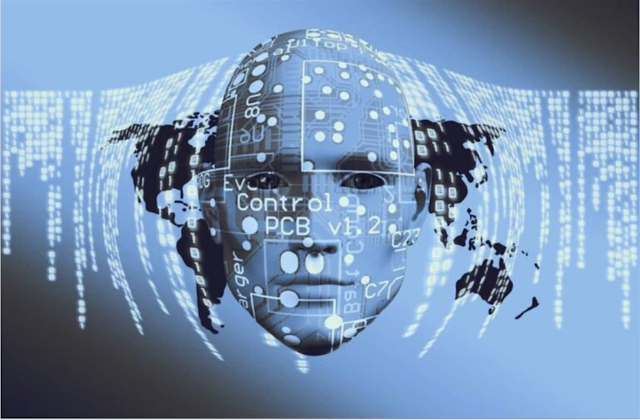


We are a group of volunteers and starting a new scheme in our community.
RépondreSupprimerYour website provided us with valuable information to
work on. You've done an impressive job and our entire community will be grateful to you.
Visit my web page ... Find Lost Twitter Password